Bluetooth Golden Eye SpyCam Javaアプリでは、あなたの携帯電話を使って�?密に写真を撮って、目標を知らずに他の人に瞬時に送ることができます!詳細は、voodoocode.110mb.comを参照してください。
助けて
1.このソフトウェアを使用する前に、両方のデバイスがBluetoothをオンにし、「検出可能」に設定されている必要があります。
2.まず、いずれかのデバイスを監視カメラとして選択します。 'モニターが接続するのを待っています…画面に表示されるはずです。
3.他のデバイスをモニターとして選択します。このデバイスは、近くにあるBluetoothデバイスを検索します。リストから監視カメラとして使用するデバイスを選択します。監視カメラとして使用する機器の画面に「Connected to Monitor」が表示され、他の機器に「Connected to Cam」が表示されます。
4.上�?の手順が完了すると、すぐにモニターデバイスに送信される画像を撮影することができます。以下は、モニタメニューにある各機能の説�?�です。
◦スナップショットを撮る:監視カメラに画像を撮影して監視デバイスに表示するように指示します。
◦リモートカメラを隠す:監視カメラにアプリケーションを表示しないように指示します。◦Showremote cam:監視カメラにアプリケーションを画面に表示するように指示します。
◦リモートカメラを閉�?る:監視カメラにアプリケーションを終了するように指示し、誰かがデバイスを見つけて調査することを決めた場合にのみセッションを切断する;-)
◦メニュー:現在のセッションを切断し、メインメニューに戻ります。
◦終了:ゴールデンアイSpyCamアプリケーションを終了します。
注意:このアプリケーションはデジタル署名されていないため、カメラにアクセスするにはユーザーの許可が必要です。そのため、一度�?録して、監視カメラを希望する場所に設置する前に、アプリケーションがデバイスカメラを利用できるようにする必要があります。アプリケーションのアクセス許可を設定する方法については、以下を参照してください。
5.モニタメニューの「切断」機能により、セッションが切断されます。
あなたの写真を保�?することができ、中断のない�?録とBluetooth接続を可能にするために、次のアプリケーションアクセス許可を設定する必要があります。
◦接続性:常に許可
◦マルチメディア:初めて聞く
◦ユーザーデータを読む:毎回尋ねる
◦ユーザーデータを編集する:毎回尋ねるまた、一部のモバイルデバイスでは、デフォルトでシャッター音とカメラのフラッシュライトが有効になっているので、何もできないことに注意してください。
また、電子メール:ikes_12@yahoo.comに私に連絡することもできます。このリリースをお楽しみください!
- ホームページ
- Java
- Nokia Asha 200/201
- Bluetooth Golden Eye SpyCam
デバイスで検索

Nokia Asha 200/201
カテゴリから探す
人気のアプリ

Bounce Tales 7 Feb 17

kaspersky scanner 5 Feb 13

Java Call Recorder Free 2 Feb 11
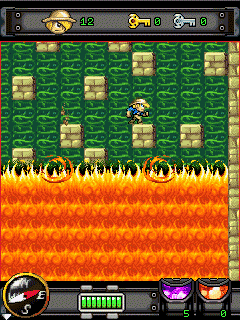
Diamond Rush 3 31 Jan 17
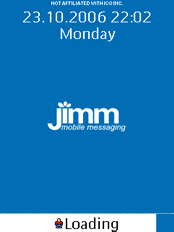
Jimm Motorola 26 Dec 10
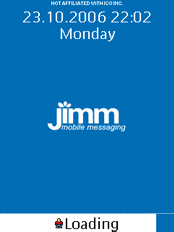
Jimm MIDP2 26 Dec 10

Durak Rus 31 Jan 17
Bluetooth Golden Eye SpyCam
同様のアプリ
lock on gallery
15 Jan 13
Near Here Travel
25 Jun 11
DOFCalc
9 May 11
Love Pictogram_xFree
13 Aug 16
へのコメント Bluetooth Golden Eye SpyCam
デバイスで検索

Nokia Asha 200/201
カテゴリから探す
人気のアプリ

Need for Speed Hot Pursuit - FREE 27 Feb 12
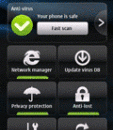
Mobile Antivirus 7 Dec 12
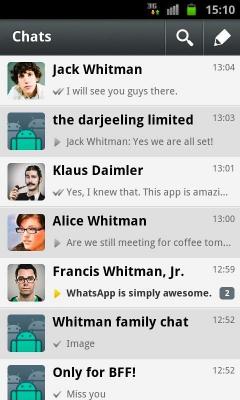
WhatsApp Messenger 9 Jan 17
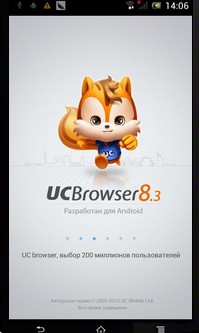
UC Browser (Java) 10 Jan 17

Spider-Man: Toxic City HD 31 Dec 10
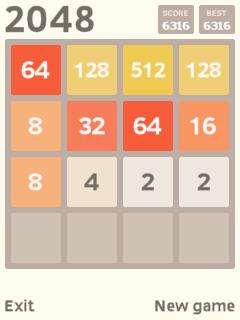
2048 Javame 10 Feb 17

Backgammon 22 Dec 10
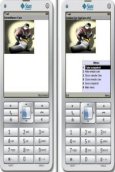
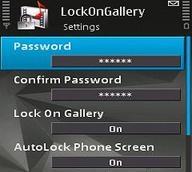
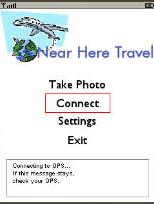
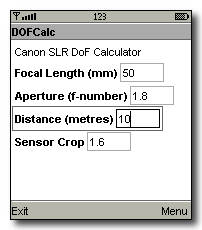
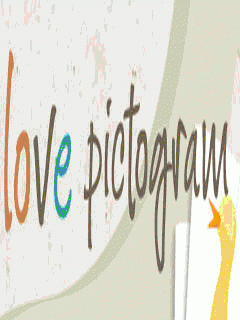
コメントが見つかりません